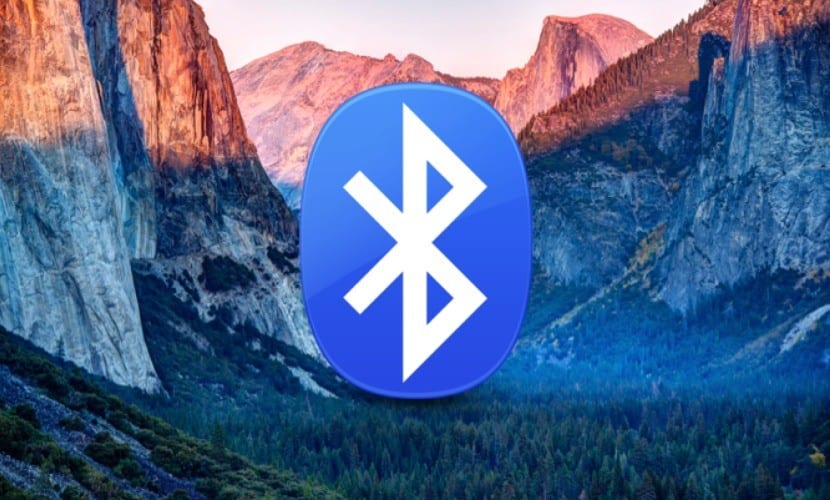
Una dintre conexiunile care în ultimii ani a evoluat atât în calitate, cât și în energia pe care o folosește pentru a fi activă este Bluetooth. În prezent, există nenumărate produse care se conectează între ele utilizând protocolul Bluetooth și de aceea există momente în care funcționarea acestui protocol poate eșua.
În acest articol, ceea ce vă vom explica este cum să reporniți sistemul Bluetooth al computerului dvs. Mac și am văzut deja câteva cazuri în care sistemul Mac nu detecta un anumit dispozitiv și nu am avut de ales decât să generez o repornire a sistemului Bluetooth.
Pentru a putea reseta sistemul Bluetooth al unui Mac nu trebuie să ștergeți toate dispozitivele pe care le-ați conectat pentru a începe apoi de la zero și este faptul că Apple a dat o combinație de taste prin care veți putea face o repornire rapidă și ușoară. Pentru a putea face repornirea la care vă spunem aici, trebuie să mergeți mai întâi Preferințe sistem> Bluetooth și selectați în partea de jos a ferestrei pentru a afișa pictograma rețelei Bluetooth în bara de sus a Finder.

Rețineți că sistemul Bluetooth al Mac-ului va fi repornit și dacă nu vă aflați în fața unui laptop care are deja tastatura și trackpad-ul conectate fizic, vă sfătuim să aveți o tastatură și un mouse cu fir deoarece atât tastatura Magic cât și mouse-ul Magic nu vor mai funcționa, deoarece acestea depind direct de acest tip de conexiune.
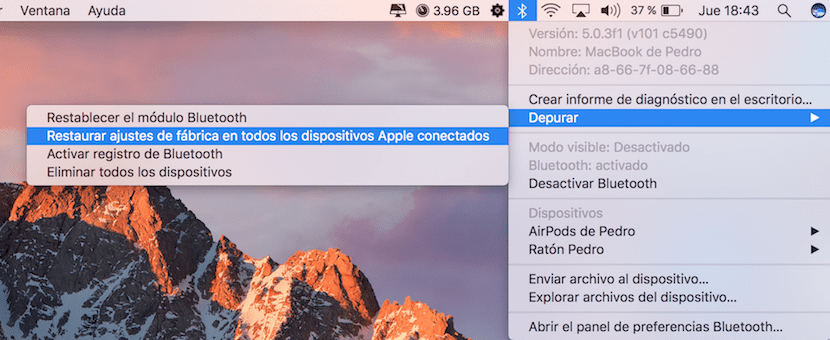
Pentru a accesa meniul debug va trebui să apăsați pe tastatură combinația de taste alt + ⇧ în timp ce faceți clic pe pictograma Bluetooth din bara de sus a Finder-ului. Veți vedea că meniul drop-down își mărește dimensiunea și veți avea deja Element de depanare. Meniul pe care îl vedeți în meniul derulant are patru posibilități:
- Resetați modulul Bluetooth (se resetează la setările din fabrică).
- Restabiliți setările din fabrică pentru toate dispozitivele Apple conectate.
- Activați înregistrarea Bluetooth.
- Ștergeți toate dispozitivele.
Pentru a reporni cu succes sistemul bluetooth al Mac-ului, va trebui să executați mai întâi elementul 2, apoi 4 și în cele din urmă 1. În acest fel, sistemul de conexiune Bluetooth al Mac-ului dvs. va reveni ca atunci când l-ați pornit pentru prima dată.
Și dacă în preferințele de sistem nu îmi oferă opțiunea Bluetooth?
Pedro, mulțumesc pentru tot ajutorul. Problema pentru mine este că mi-am actualizat MacBook pro la High Sierra, dar de fiecare dată când pornesc aparatul, primesc un mesaj care spune că tastatura Bluetooth nu este recunoscută și cu un semnal în formă de cerc în partea dreaptă jos. , rotindu-se și rotindu-mă fără să pot actualiza, până când conectez un cablu USB sau ceva cu o conexiune USB și deja recunoaște mouse-ul și tastatura și mesajul dispare. Dacă m-ați putea îndruma, vă mulțumesc foarte mult.
Cred că aceasta este o problemă de software, deoarece mac-ul meu a încetat brusc să funcționeze tastatura, trackpad-ul și Bluetooth, a fost de când am actualizat la Sierra
Buna! Multumesc pentru ajutor! Am aceeași problemă ca Enrique. Ceva pot face?
Am făcut toți pașii și cartea mea pentru Mac este la fel .. nu găsește dispozitive Bluetooth blu
mulțumesc, ani crezând că nu a funcționat ... mulțumesc
excelent, după ce ați făcut pașii sugerați, funcționează perfect. Mulțumesc mult!!!!!!!
buna, a mea a fost mai rea! Am cumpărat un nou imac acum câteva săptămâni, l-am actualizat și sunt zile în care albastrul prea funcționează corect, dar în alte zile brusc nu mai funcționează și am sarcina greoaie de a trebui să conectez o tastatură și un mouse USB pentru a putea reporniți bluetooth-ul, uneori acei pași pe care îi descrieți nu pot fi efectuați deoarece nu puteți accesa niciun submeniu cu combinația de taste de pe pictograma bluetooth, așa că nu am altă opțiune decât să închid toate programele deschise și să reporniți computerul ... oricum. .. pentru a vedea dacă Apple poate remedia o dată cu o actualizare.
Multumesc frumos, mare ajutor !!! 😀
Opțiunea de depanare nu mi se pare,
Orice sugestii?
Tastatura mea nu are tasta alt. . Care îl înlocuiește?
Tastatura mea nu are tasta alt. . Care îl înlocuiește?
Bună ziua, bună dimineața, am o problemă, într-un laborator am 22 de iMac, unde toate computerele au tastaturi și șoareci fără fir, dar unele sunt deconectate, conectate la alte computere și devine haos pentru studenți, am făcut deja diverse lucruri, curățați cititorul, scoateți toate dispozitivele, schimbați bateriile și continuați să faceți aceeași problemă, ați putea să mă sfătuiți ce pot face?
Gracias
Bună ziua, bună dimineața, am o problemă, într-un laborator am 22 de iMac, unde toate computerele au tastaturi și șoareci fără fir, dar unele sunt deconectate, conectate la alte computere și devine haos pentru studenți, am făcut deja diverse lucruri, curățați cititorul, scoateți toate dispozitivele, schimbați bateriile și continuați să faceți aceeași problemă, ați putea să mă sfătuiți ce pot face?
Gracias
Trebuie să deconectați toate dispozitivele. Apoi, enumerați-le fizic, astfel încât ceilalți utilizatori să știe ce mouse merge cu ce computer. În cele din urmă, reinstalați fiecare Imac cu perifericele respective listate. Când configurați, trebuie să puneți un nume pentru fiecare periferic din computer. Denumiți-l numărul ales. Astfel, de fiecare dată când un periferic (mouse sau tastatură) este deconfigurat, sau se oprește sau pierde conexiunea, fiecare utilizator, reconectându-l, va putea cunoaște numărul de periferice pe care trebuie să le conecteze, iar confuzia pe care o aveți în prezent va fi evitat.
Foarte bine! a funcționat pentru mine prima dată
Ce se întâmplă cu mine este că tastatura și mouse-ul se deconectează atunci când le vine și după un timp se reconectează. Am încercat să fac ceea ce spui, dar se întâmplă tot la fel.
Soluția nu a funcționat pentru mine, dar am găsit o alta care da. Deconectați și conectați Wifi. Apoi, faceți clic pe mouse sau tastatură wireless și se va conecta imediat. Salutari.
Căștile au funcționat și pentru mine.
Macul meu dacă detectează dispozitivul să se conecteze, dar doar câteva secunde rămâne conectat și se oprește ....
Mulțumesc foarte mult, am urmat procedura și acum pot să fac legătura cu Bluetooth și să ascult, deoarece se pare că era legat, dar sunetul era pe Mac.
Buna ziua. Salutări din Chile. Am un MacBook Pro, i-am cumpărat o tastatură wireless compatibilă cu Mac. funcționează bine și se conectează cu buethoh când este cu transformatorul, când scot transformatorul și Mac-ul funcționează doar pe baterie, tastatura se deconectează și nu se reconectează niciodată ... dar îl conectez la încărcătorul care se conectează din nou și funcționează bine ... cu bateria conexiunea durează cel puțin 10 minute ... De ce se întâmplă acest lucru =? este implicit, este o chestiune de economisire a energiei sau ce? ...
Sper să mă ajuți
În sfârșit am rezolvat-o! Mulțumesc mult! Era frustrant să nu mai pot auzi nimic
Mulțumesc. În sfârșit, pot conecta mouse-ul microsoft la macbook Pro. Informații foarte utile. Felicitări!!!